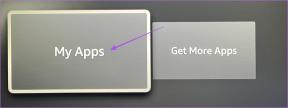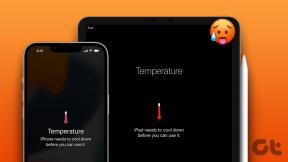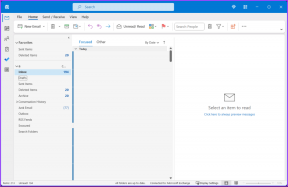11 καλύτεροι τρόποι για να διορθώσετε την Alexa που δεν παίζει μουσική από το Amazon Music
Miscellanea / / November 29, 2021
Πόσες φορές έχετε προφέρει μια εντολή και Το Echo τροφοδοτείται από την Alexa δεν ανταποκριθηκε? Έχασε το μέτρημα, σωστά; Πολλοί χρήστες βιώνουν το ίδιο. Όταν ζητούν από την Alexa να παίξει ένα τραγούδι, δεν παίζει μουσική από το Amazon Music ή οποιαδήποτε άλλη υπηρεσία. Εάν αντιμετωπίζετε το ίδιο πρόβλημα, θα μάθετε πώς να το διορθώσετε εδώ.

Εάν έχετε λογαριασμό Amazon Prime, θα έχετε πρόσβαση στην Prime Music που φιλοξενεί πάνω από 2 εκατομμύρια τραγούδια. Δεν χρειάζεται να το ρυθμίσετε χειροκίνητα στο Echo σας, καθώς εντοπίζει αυτόματα τη συνδρομή χωρίς να εγκαταστήσετε την εφαρμογή Amazon Music. Η έκδοση εντολών όπως «Alexa, παίξτε το τραγούδι xyz» θα πρέπει να αναπαράγει το ζητούμενο κομμάτι.
Αλλά αν το Echo δεν παίζει κανένα τραγούδι από το Amazon Music, δεν χρειάζεται να ανησυχείτε. Απλώς ακολουθήστε τις διορθώσεις που αναφέρονται εδώ για να επιλύσετε το πρόβλημα που η Alexa δεν θα παίζει μουσική από το Amazon Music.
1. Επανεκκινήστε το Echo
Θα πρέπει να ξεκινήσετε επαναφέροντας τον κύκλο ισχύος για το Echo σας. Για αυτό, αφαιρέστε το καλώδιο τροφοδοσίας από το Echo. Στη συνέχεια, περιμένετε τουλάχιστον 20-30 δευτερόλεπτα πριν το συνδέσετε ξανά. Μόλις συνδεθείτε, δοκιμάστε να παίξετε τη μουσική από το Amazon Music χρησιμοποιώντας την Alexa.

2. Ελέγξτε τις τρέχουσες συσκευές ροής
Ας υποθέσουμε ότι παίζετε τραγούδια μέσω της εφαρμογής Amazon ή άλλων συσκευών Echo μέσω του ίδιου λογαριασμού Amazon. Επομένως, δεν θα μπορείτε να κάνετε ροή μουσικής σε άλλα gadget χρησιμοποιώντας τον ίδιο λογαριασμό Amazon λόγω του όριο ροής. Αυτό συμβαίνει επειδή, η Prime Music επιτρέπει τη ροή μόνο σε μία συσκευή κάθε φορά.
3. Ελέγξτε τους συνδεδεμένους λογαριασμούς
Το Prime Music λειτουργεί μόνο για μέλη του Amazon prime. Επομένως, εάν η συσκευή σας Echo έχει πολλά προφίλ συνδεδεμένα με πολλούς λογαριασμούς Amazon, πρέπει να είστε συνδεδεμένοι σε αυτήν που έχει συνδρομή Prime. Για εναλλαγή χρηστών, εκδώστε την εντολή «Alexa switch user» ή «Alexa switch profile».
4. Ελέγξτε τη συνδρομή
Πρέπει να έχετε ενεργή συνδρομή σε οποιοδήποτε από τα δύο Amazon Prime ή Amazon Music Unlimited για να παίξετε τραγούδια με την Alexa. Εάν δεν έχετε ενεργή συνδρομή, η Alexa δεν θα παίξει τα τραγούδια που ζητήσατε. Για να δείτε τα τρέχοντα στοιχεία της συνδρομής σας, ακολουθήστε τα εξής βήματα:
Βήμα 1: Ανοίξτε τον ιστότοπο της Amazon για τη χώρα σας και συνδεθείτε με τα στοιχεία του λογαριασμού σας.
Βήμα 2: Κάντε κλικ στο όνομά σας στο επάνω μέρος και επιλέξτε Συνδρομές και συνδρομές. Σε ορισμένες χώρες, θα έχετε διαφορετικές επιλογές, όπως το Your Prime Membership.

Βήμα 3: Εδώ θα βρείτε όλες τις ενεργές συνδρομές σας.

Επίσης στο Guiding Tech
5. Ελέγξτε τη διαθεσιμότητα του τραγουδιού
Αφού βεβαιωθείτε ότι έχετε ενεργή συνδρομή για τουλάχιστον μία υπηρεσία μουσικής από την Prime, ήρθε η ώρα να ελέγξετε για διαθεσιμότητα τραγουδιών. Η υπηρεσία Prime Music προσφέρει λιγότερα τραγούδια σε σύγκριση με το Music Unlimited. Ζητήστε λοιπόν από την Alexa να παίξει κάποιο άλλο τραγούδι. Εάν παίζεται κανονικά, τότε το τραγούδι που ψάχνατε μπορεί να μην είναι διαθέσιμο στο Prime. Μπορείτε επίσης να ανοίξετε την εφαρμογή Prime Music και να αναζητήσετε μη αυτόματα το τραγούδι.
6. Ορίστε το Prime ως Προεπιλεγμένο πάροχο μουσικής
Εάν έχετε ορίσει πολλούς παρόχους μουσικής στην εφαρμογή Alexa, θα πρέπει να προσθέσετε το όνομα της υπηρεσίας στην εντολή μουσικής, εάν δεν είναι η προεπιλεγμένη. Εάν το Prime είναι ο προεπιλεγμένος πάροχος μουσικής, μπορείτε απλά να πείτε "Alexa, play Hey There Delilah" και θα αρχίσει να το παίζει στο Prime Music. Ωστόσο, εάν δεν είναι η προεπιλογή και χρησιμοποιείτε την ίδια εντολή, θα την αναπαράγει μέσω του προεπιλεγμένου παρόχου μουσικής (αν το τραγούδι είναι διαθέσιμο).
Μερικές φορές, το τραγούδι δεν είναι διαθέσιμο σε άλλους παρόχους και πιστεύουμε ότι το Amazon Music δεν λειτουργεί. Για να είστε ασφαλέστεροι, μπορείτε είτε να ορίσετε τον προεπιλεγμένο πάροχο υπηρεσιών Prime είτε να εκδώσετε μια πλήρη εντολή όπως "Alexa, παίξτε Hey There Delilah από την Amazon Music".
Για να αλλάξετε τον προεπιλεγμένο πάροχο μουσικής, ακολουθήστε τα εξής βήματα:
Βήμα 1: Ανοίξτε την εφαρμογή Alexa και πατήστε το εικονίδιο με τις τρεις γραμμές στο επάνω μέρος. Επιλέξτε Ρυθμίσεις από αυτό.


Βήμα 2: Πατήστε Μουσική.

Βήμα 3: Πατήστε στις Προεπιλεγμένες υπηρεσίες και επιλέξτε Amazon Music.


7. Απενεργοποιήστε το Explicit Filter
Το Amazon Music έρχεται με μια λειτουργία όπου αποκλείει τραγούδια που περιέχουν ρητούς στίχους. Έτσι, αν προσπαθείτε να παίξετε ένα τέτοιο τραγούδι, δεν θα παίξει εάν το ρητή ρύθμιση φίλτρου είναι ενεργοποιημένο. Για να απενεργοποιήσετε τη ρύθμιση, ακολουθήστε τα εξής βήματα:
Βήμα 1: Ανοίξτε την εφαρμογή Alexa στο τηλέφωνό σας και πατήστε το εικονίδιο με τις τρεις γραμμές.

Βήμα 2: Πατήστε Ρυθμίσεις και μεταβείτε στη Μουσική.


Βήμα 3: Πατήστε στο Ρητό φίλτρο. Στη συνέχεια, απενεργοποιήστε το στην επόμενη οθόνη.


8. Ενημερώστε τη χώρα του Amazon
Μερικές φορές, υπάρχει αναντιστοιχία μεταξύ της τοποθεσίας του λογαριασμού σας στο Amazon και των υπηρεσιών Alexa. Πρέπει να ενημερώσετε τη χώρα στην τρέχουσα τοποθεσία σας. Για αυτό, ακολουθήστε τα παρακάτω βήματα:
Βήμα 1: Ανοιξε το Διαχειριστείτε το περιεχόμενο και τις συσκευές σας σελίδα. Συνδεθείτε με τα διαπιστευτήριά σας στο Amazon.
Βήμα 2: Κάντε κλικ στις Ρυθμίσεις. Εάν οι Ρυθμίσεις δεν είναι διαθέσιμες, θα δείτε έναν σύνδεσμο που λέει "Μετάβαση στη σελίδα Διαχείριση του περιεχομένου και των συσκευών σας".

Βήμα 3: Κάντε κλικ στις Ρυθμίσεις χώρας εάν είναι διαθέσιμες. Διαφορετικά, κάντε κλικ στις Προτιμήσεις στο επάνω μέρος και κάντε κλικ στις Ρυθμίσεις χώρας/περιοχής.

Βήμα 4: Κάντε κλικ στο κουμπί Αλλαγή για να αλλάξετε τη χώρα στην τρέχουσα τοποθεσία σας. Προσθέστε την τρέχουσα τοποθεσία σας.

Βήμα 5: Θα δείτε το κείμενο «Κάντε κλικ εδώ για να μάθετε περισσότερα για άλλους ιστότοπους της Amazon». Ανοίξτε τον σύνδεσμο.

Βήμα 6: Κάντε κλικ στο Learn about ή Learn about. Στη συνέχεια, επιβεβαιώστε τη νέα σας τοποθεσία στην ενότητα «Ενημέρωση του προεπιλεγμένου καταστήματος Kindle στο Amazon».

Μετά από αυτό, δοκιμάστε να παίξετε ένα τραγούδι από το Amazon Music με την Alexa.
Επίσης στο Guiding Tech
9. Ελέγξτε τις ρυθμίσεις ηχούς
Πρέπει να ελέγξετε μερικές ρυθμίσεις στην εφαρμογή Alexa για να λειτουργήσει η μουσική. Αυτά περιλαμβάνουν την τοποθεσία συσκευής, τη ζώνη ώρας και τη γλώσσα. Προσπαθήστε να τα κρατήσετε στην τρέχουσα τοποθεσία σας.
Για να αλλάξετε αυτές τις ρυθμίσεις, ακολουθήστε τα βήματα:
Βήμα 1: Ανοίξτε την εφαρμογή Alexa και πατήστε Συσκευές στο κάτω μέρος.

Βήμα 2: Πατήστε στο Echo & Alexa και στη συνέχεια στη συσκευή σας Echo.


Βήμα 3: Ελέγξτε τη θέση της συσκευής, τη ζώνη ώρας και τη γλώσσα. Αντιστοιχίστε τα με τις τοπικές σας πληροφορίες. Αφού ενημερώσετε τα πάντα, παίξτε ένα τραγούδι στο Alexa.

10. Μεταφέρετε μουσική σε διαφορετική χώρα
Θα πρέπει επίσης να προσπαθήσετε μετακινώντας τη χώρα σας στο Amazon Music στην τρέχουσα τοποθεσία σας. Για αυτό, ακολουθήστε τα παρακάτω βήματα:
Βήμα 1: Ανοιξε music.amazon.com στον υπολογιστή σας.
Βήμα 2: Κάντε κλικ στο όνομά σας στο κάτω μέρος του αριστερού πίνακα. Επιλέξτε «Οι ρυθμίσεις μουσικής Amazon σας» από το μενού.

Βήμα 3: Θα μεταφερθείτε στη σελίδα ρυθμίσεων. Κάντε κύλιση προς τα κάτω και κάντε κλικ στο «Μετακίνηση του λογαριασμού σας μουσικής» εάν εμφανίζει διαφορετική χώρα από την τρέχουσα τοποθεσία σας.

11. Κατάργηση εγγραφής Echo
Εάν δεν λειτουργεί τίποτα, αφαιρέστε ή καταργήστε την εγγραφή της προβληματικής συσκευής Echo από την εφαρμογή Alexa.
Για να καταργήσετε την εγγραφή ενός συνδεδεμένου Echo, ακολουθήστε τα βήματα που αναφέρονται παρακάτω.
Βήμα 1: Ανοίξτε την εφαρμογή Alexa. Πατήστε Συσκευές.

Βήμα 2: Πατήστε Echo & Alexa ακολουθούμενο από το όνομα της συσκευής σας Echo.


Βήμα 3: Κάντε κύλιση προς τα κάτω και πατήστε Κατάργηση εγγραφής.

Αφού το έχετε διαγράψει, τότε προσθέστε το ξανά στην εφαρμογή Alexa όπως έκανες πριν. Σε περίπτωση που αντιμετωπίζετε κάποιο πρόβλημα, δοκιμάστε αυτές τις διορθώσεις.
Επίσης στο Guiding Tech
Alexa, ακούς;
Ελπίζουμε ότι οι παραπάνω διορθώσεις θα συνεχίσουν την αναπαραγωγή της Amazon Music στο ηχείο Echo σας. Μόλις επιστρέψει σε δράση, μπορείτε χρησιμοποιήστε εντολές μουσικής όπως Αναπαραγωγή λίστας αναπαραγωγής, αναπαραγωγή ονόματος [song/artist/album], αναπαραγωγή μουσικής [emotion], αναπαραγωγή τραγουδιών παρόμοια με [όνομα τραγουδιού] και άλλα. Χρησιμοποιήστε βασικές εντολές όπως αναπαραγωγή, συνέχιση, διακοπή, παύση και τυχαία αναπαραγωγή για να ελέγξετε την αναπαραγωγή μέσω Alexa.
Επόμενο: Θέλετε να αλλάξετε από το Amazon Music; Διαβάστε την ακόλουθη ανάρτηση για να μάθετε πώς διαφέρει το YouTube Music από το Prime Music.